Як експортувати нотатки в Apple Notes як PDF на будь-якому пристрої

Дізнайтеся, як експортувати нотатки в Apple Notes як PDF на будь-якому пристрої. Це просто та зручно.
Snapchat справді блищить на iOS і легко впроваджується, особливо тому, що платформа соціальних мереж завжди орієнтувалася на iOS, а не на Android . На жаль, багато користувачів не можуть користуватися широкими можливостями Snapchat, оскільки вони не можуть завантажити Snapchat з App Store на свій iPhone.
Якщо ви серед них, перегляньте наведений нижче список рішень і спробуйте їх. Вони повинні допомогти вам вирішити проблему.
Зміст:
Чому Snapchat не завантажується на мій iPhone?
1. Перезавантажте пристрій
Перше, що вам слід зробити, це перезавантажити iPhone. Швидше за все, проблема є тимчасовою, і простий перезапуск зазвичай робить чудеса.
Якщо у вас встановлено Snapchat, але він не оновлюється, перейдіть до App Store > Ваш профіль > Очікуючі оновлення та спробуйте оновити Snapchat вручну. Також спробуйте видалити програму та повторно завантажити її з App Store.
Якщо це не допомогло, перевірте мережу.
2. Перевірте мережу
Тепер найпростіший спосіб перевірити це — відкрити будь-який інтернет-залежний додаток і перевірити, чи він працює належним чином. Ще краще відкрийте App Store і завантажте будь-яку іншу програму, щоб підтвердити, що проблема стосується виключно Snapchat.
Якщо так, виконайте наведені нижче дії. З іншого боку, якщо у вас виникли проблеми з підключенням Wi-Fi на вашому iPhone, перегляньте наведені тут інструкції , щоб їх вирішити.
3. Перевірте спосіб оплати
Для роботи Apple App Store потрібен дійсний спосіб оплати, якщо ви не відмовитеся від нього під час створення нового облікового запису iTunes. Крім того, ви не зможете завантажувати навіть безкоштовні програми, якщо у вас немає способу оплати або немає дійсного способу оплати. Деякі випадкові облікові дані дебетової картки не допоможуть. Гарним початком буде створення нового облікового запису без методів оплати (просто виберіть «Жодного»).
Просто вийдіть із App Store і спробуйте отримати Snapchat. Вам буде запропоновано увійти або створити новий AppleID. Зробіть останнє і, коли буде запропоновано вказати бажаний спосіб оплати, переконайтеся, що вибрали «Немає».
З іншого боку, якщо ви хочете додати дійсний спосіб оплати, переконайтеся, що ви перейшли в App Store > Ваш профіль > Ваш AppleID > Керування платежами. Майте на увазі, що підтримувані способи оплати не однакові для всіх регіонів. Крім того, майте на увазі, що зазвичай ви можете використовувати лише дебетову картку, видану в країні/регіоні, який ви вказали як країну/регіон AppleID.
Додаткова порада: можна використати одну хитрість: змінити регіон разом із адресою (підійде якась випадкова адреса). Це особливо корисно, якщо існують певні регіональні обмеження для певних програм або іншого вмісту, який можна придбати.
4. Оновіть iOS
Переконайтеся, що мікропрограму вашого iPhone оновлено. Хоча багато користувачів забувають про оновлення або їхня пам’ять майже заповнена, тому немає місця для інсталяційного файлу, ми наполегливо рекомендуємо запустити останню доступну мікропрограму.
Apple відома своєю довгостроковою підтримкою програмного забезпечення, тому встановіть останнє оновлення. Швидше за все, версія мікропрограми вашого пристрою застаріла, що, в принципі, може призвести до проблем з App Store.
Щоб вручну перевірити наявність оновлень на вашому iPhone, виконайте такі дії:
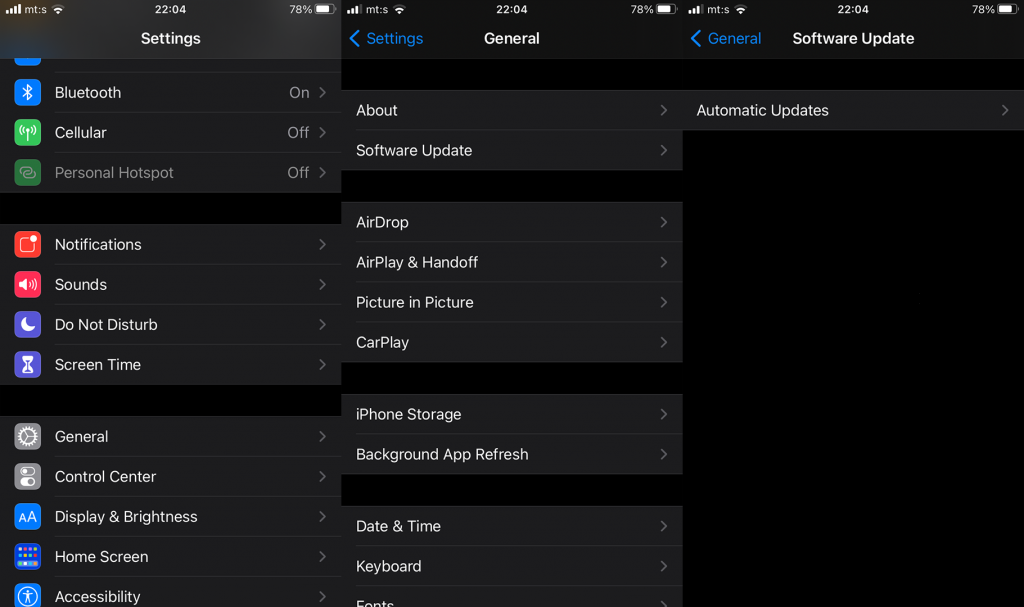
5. Скиньте всі налаштування та надішліть заявку до Apple
Нарешті, якщо у вас нічого не вийшло, ви можете скинути всі налаштування та сподіватися на краще. Ця дія не видалить ваші дані, просто скине всі налаштування системи.
Ось як скинути всі налаштування на iPhone:
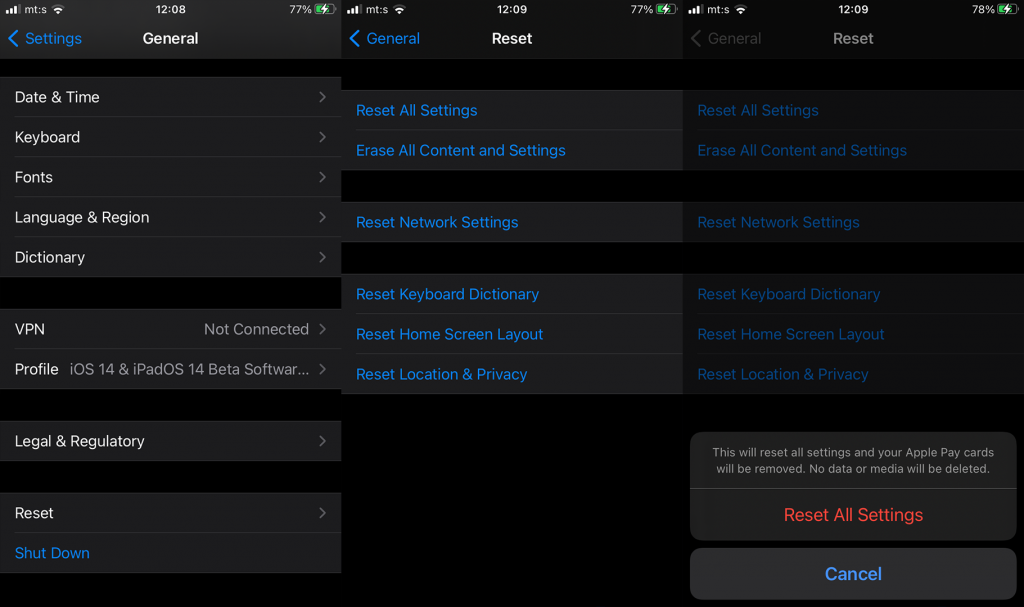
Крім того, варто повідомити про проблему в Apple і Snapchat. Ви можете повідомити про проблеми в Apple тут . Що стосується Snapchat, їхню підтримку можна отримати тут .
Це повинно зробити це. Дякуємо за прочитання. Якщо у вас є запитання чи пропозиції, поділіться ними з нами в розділі коментарів нижче. Також повідомте нам, чи допомогли вам наведені вище дії чи ні. Чи є у вас альтернативні рішення, які можна порекомендувати? Запишіть це нижче.
Дізнайтеся, як експортувати нотатки в Apple Notes як PDF на будь-якому пристрої. Це просто та зручно.
Як виправити помилку показу екрана в Google Meet, що робити, якщо ви не ділитеся екраном у Google Meet? Не хвилюйтеся, у вас є багато способів виправити помилку, пов’язану з неможливістю поділитися екраном
Дізнайтеся, як легко налаштувати мобільну точку доступу на ПК з Windows 11, щоб підключати мобільні пристрої до Wi-Fi.
Дізнайтеся, як ефективно використовувати <strong>диспетчер облікових даних</strong> у Windows 11 для керування паролями та обліковими записами.
Якщо ви зіткнулися з помилкою 1726 через помилку віддаленого виклику процедури в команді DISM, спробуйте обійти її, щоб вирішити її та працювати з легкістю.
Дізнайтеся, як увімкнути просторовий звук у Windows 11 за допомогою нашого покрокового посібника. Активуйте 3D-аудіо з легкістю!
Отримання повідомлення про помилку друку у вашій системі Windows 10, тоді дотримуйтеся виправлень, наведених у статті, і налаштуйте свій принтер на правильний шлях…
Ви можете легко повернутися до своїх зустрічей, якщо запишете їх. Ось як записати та відтворити запис Microsoft Teams для наступної зустрічі.
Коли ви відкриваєте файл або клацаєте посилання, ваш пристрій Android вибирає програму за умовчанням, щоб відкрити його. Ви можете скинути стандартні програми на Android за допомогою цього посібника.
ВИПРАВЛЕНО: помилка сертифіката Entitlement.diagnostics.office.com



![[ВИПРАВЛЕНО] Помилка 1726: Помилка виклику віддаленої процедури в Windows 10/8.1/8 [ВИПРАВЛЕНО] Помилка 1726: Помилка виклику віддаленої процедури в Windows 10/8.1/8](https://img2.luckytemplates.com/resources1/images2/image-3227-0408150324569.png)
![Як увімкнути просторовий звук у Windows 11? [3 способи] Як увімкнути просторовий звук у Windows 11? [3 способи]](https://img2.luckytemplates.com/resources1/c42/image-171-1001202747603.png)
![[100% вирішено] Як виправити повідомлення «Помилка друку» у Windows 10? [100% вирішено] Як виправити повідомлення «Помилка друку» у Windows 10?](https://img2.luckytemplates.com/resources1/images2/image-9322-0408150406327.png)


